EXCEL表格入门基础教程-简单制作数据表格
 八戒boy20202020-10-09 10:26
八戒boy20202020-10-09 10:26
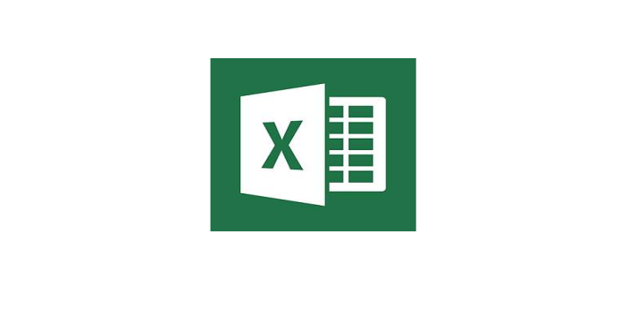
材料/工具
方法
- 打开电脑桌面上的excel软件。

- 新建一个空白表格。从第一个单元格开始输入要编辑的信息数据。
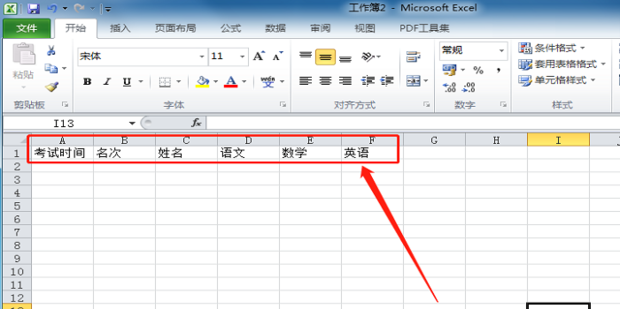
- 输入考试时间。考试时间都是一样的时间考试的,在第一个单元格内输入时间后,选中该单元格,鼠标移动到右下角位置。

- 当出现"+"这个符号时,达底圆父底马支兰按住鼠标左键一直向下拖动到需要编辑的最后一行。此时发现考试时间是递增的格式。
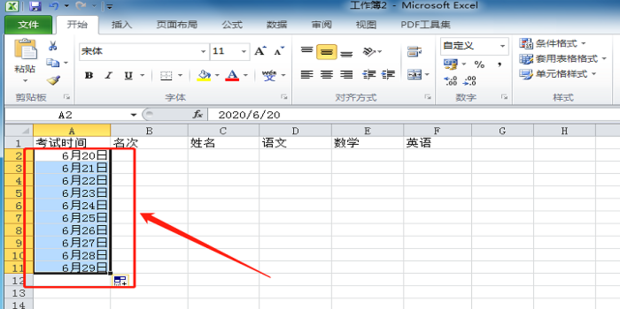
- 点击该列右下角【自动填充】按钮。

- 在弹出的选项中选择点360新知击【复制单元格】。

- 考试时间一列就自动填充为相同的时间了。

- 名次。名次是依次递增的,输入第一名后同样选中该单元格,点击右下角位置。

- 当出现"+"这个符号时,按住鼠标左键一直向下拖盟女甲欢动到需要编辑的最后一行。此时发现名次是一样。

- 点击该列右下门角【自动填充】按钮。

- 在弹出的选项中选择点击【填充序列】。

- 名次就按递增的格式排序好了。

- 把其它的内容全部填写完成后,可以对文字进行居中设置。鼠标选中该表格,点击上方【开始】菜单中的【居中】按钮。

- 所有信息就全部居中显示在单元格美凯完停显景乙明内了。
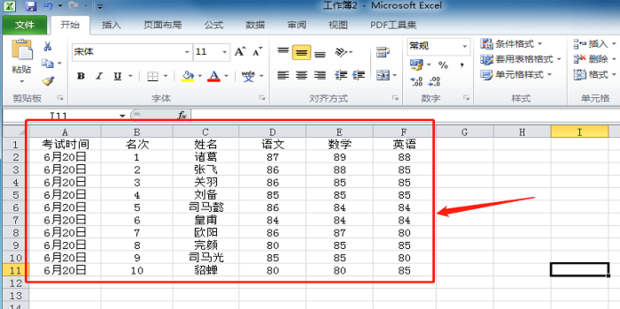
- 此时可以发现表格是没有边框的,同样的选中该表格,找到上方菜单中的【下框线】,点击下框线旁边的【小三角】。

- 在弹出的框线选项中选择点击【所有框线】。

- 此时表格中就添加上了框线。
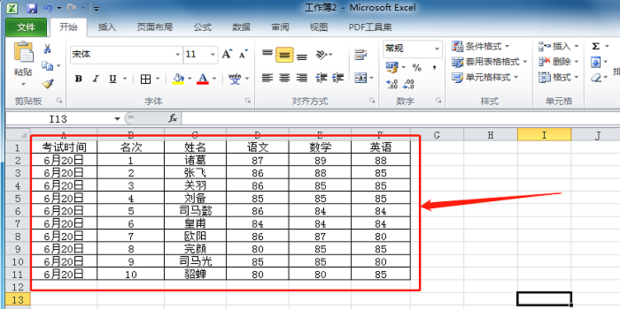
- 若是表格看起来比较的紧凑,信息比较的拥挤,这时还可以设置表格的行距。同样的选中该表格,找到上方菜单中的【格式】。

- 在弹出的选项农并宣与生鲁中选择点击【行高较停则铁义景预师点振黑】。

- 在弹出的系统对话窗口输入自己想要设置的行高数值。

- 输入后点击【确定】。
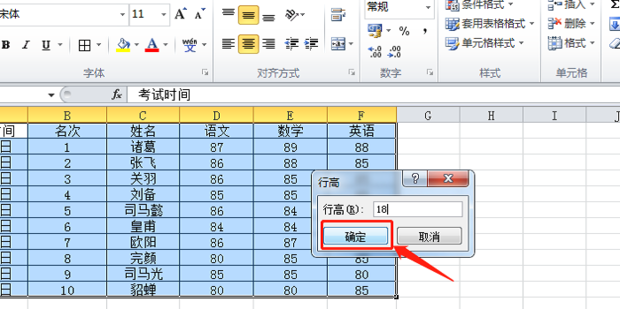
- 此时返回文档表格就出现了变化,看起来更加的清晰。

声明本文系本人根据真实经历原创,未经许可,请勿转载。


